如何在 iPhone 11、iPhone 11 Pro、iPhone XS、iPhone XR、iPhone X 上激活 Siri
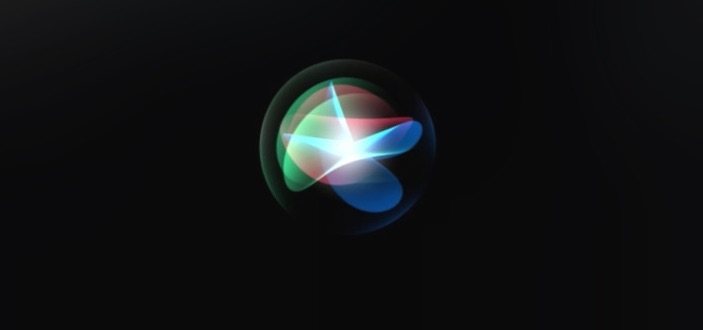
所有新的 iPhone 型号都包含 Siri 访问权限,非常有用(有时goofy) 虚拟助手,可以通过语音发出简单命令来执行大量任务。但是,如果您习惯于通过按住主屏幕按钮来访问 Siri,而现在您拥有一部没有主屏幕按钮的新款 iPhone,例如 iPhone 11、iPhone 11 Pro、iPhone XS、iPhone XR、XS Max 或 iPhone X,您您可能想知道如何在根本没有主页按钮的 iPhone 上访问 Siri。
在 iPhone X 和 11 系列上访问 Siri 一如既往地简单,只是有所不同,因为设备上没有主页按钮。事实证明,实际上有几种方法可以使用按钮或使用嘿 Siri 语音命令在 iPhone 上访问 Siri。
没有主页按钮的 Siri?没问题!要在 iPhone 11 和 iPhone X 上使用 Siri,您必须按住电源按钮,而不是按一个不存在的按钮。
是的,按住电源按钮现在可以在 iPhone 11 和 iPhone X 上召唤 Siri,这很可能是您在未来也将放弃主屏幕按钮的 iPhone 和 iPad 机型上访问 Siri 的方式。您可能想知道这是如何工作的,而且非常简单:
通过按下电源按钮在 iPhone 11 和 iPhone X 上访问 Siri
按住 iPhone 11 或 iPhone X 上的侧边电源按钮,一直按住侧边按钮,直到看到“我能为您提供什么帮助?” Siri 屏幕底部带有小 Siri 聆听指示器,然后在屏幕上看到 Siri 后松开按钮。
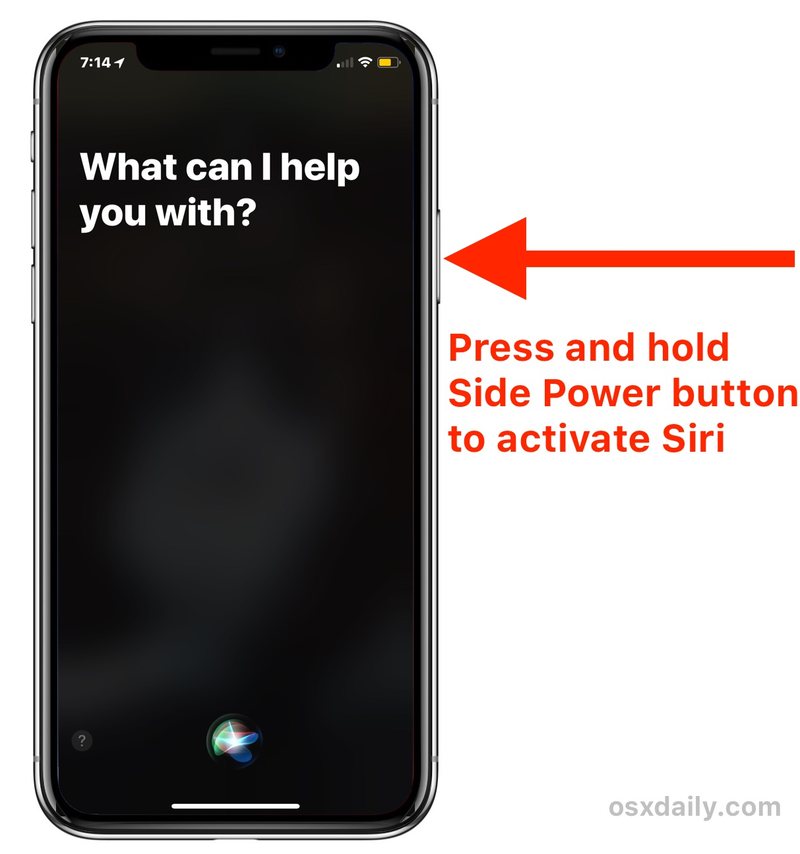
如果您想知道,如果您正在看屏幕,电源/侧面按钮位于 iPhone 11 / XS / XR / X 的右侧。
在 iPhone 11 / XS / X 上看到 Siri 屏幕后,您可以停止按住电源按钮。只需像往常一样向 Siri 发出语音命令,例如,您可以使用这些类型的命令和问题:
- “威斯康星州奥什科什的天气怎么样?”
- “东京现在几点了”
- “4 点钟提醒我与 Joe 的会面”
- “现在正在播放什么歌曲?”
- “设置每周早上 7 点的闹钟”
- “15 英里是多少英尺?”
- “你能为我做什么?”
确实有数百个可用的 Siri 命令,如果您不确定自己可以做什么Siri 只需问 Siri“你能为我做什么?”
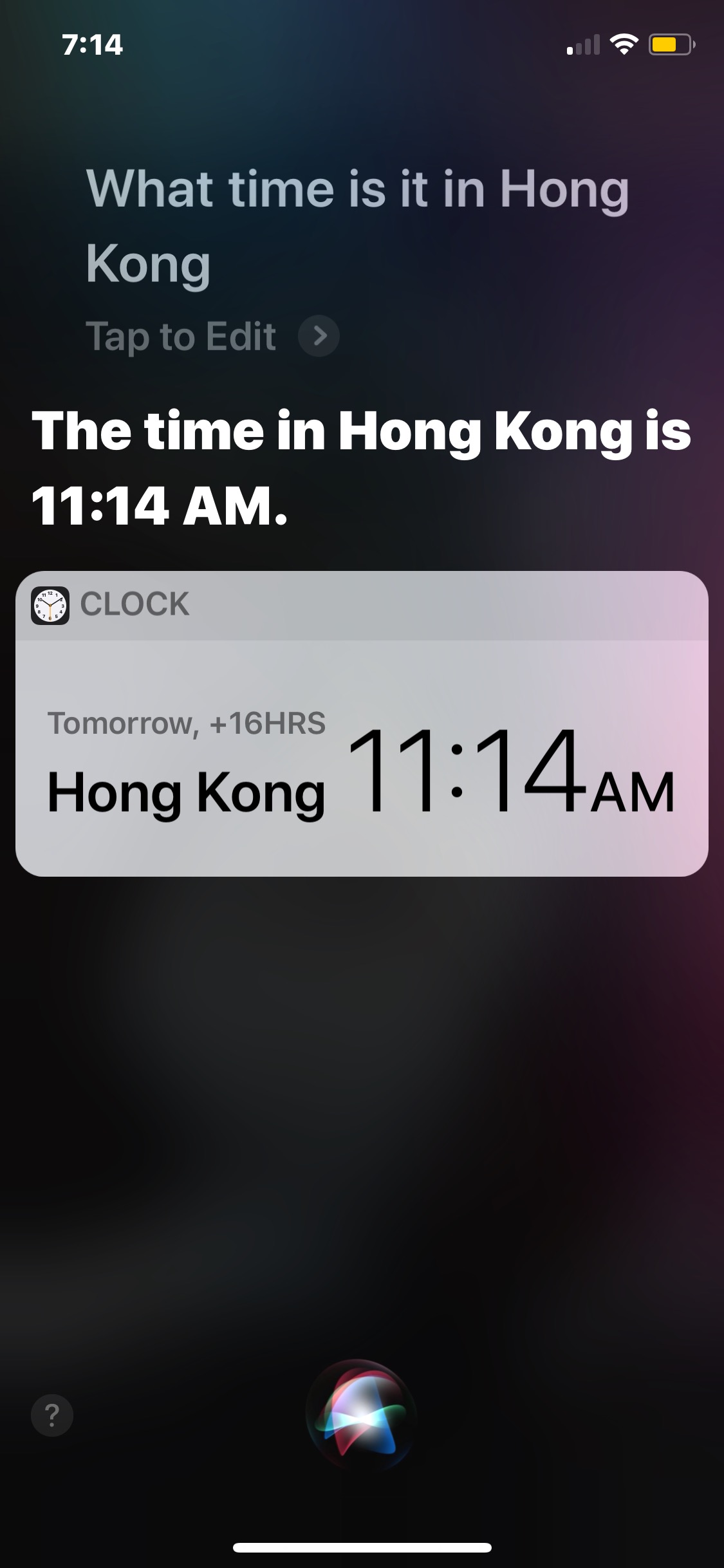
iPhone 11、XS、XR、X 上的电源/侧边/锁定按钮执行许多任务。就是你点击锁屏,组合键截屏iPhone X,< a href="https://ipressx.com/disable-apple-pay-side-button-access-iphone-x/">双击以访问 iPhone X 上的 Apple Pay,按不同的组合强制重启 iPhone X,您也可以按一次唤醒或休眠屏幕。
在 iPhone 11、XS、XR、X 上使用 Hey Siri 语音命令访问 Siri
您也可以仅通过语音命令访问 iPhone X 上的 Siri,但您必须设置并启用嘿iOS 中的 Siri 在设备上。
在初始设置时配置 iPhone X 时,您可能已经完成了此操作,但如果您跳过它,则只需转到“设置”应用并找到“Siri 和搜索”部分,然后选择在设置中启用“听嘿 Siri” .
一旦启用嘿 Siri 并将其配置为您的声音,只要 iPhone X 已充电并屏幕亮起*,并且不处于低功耗模式,您可以说“嘿 Siri”,然后说出 Siri 命令,这将起作用也可以访问 Siri。
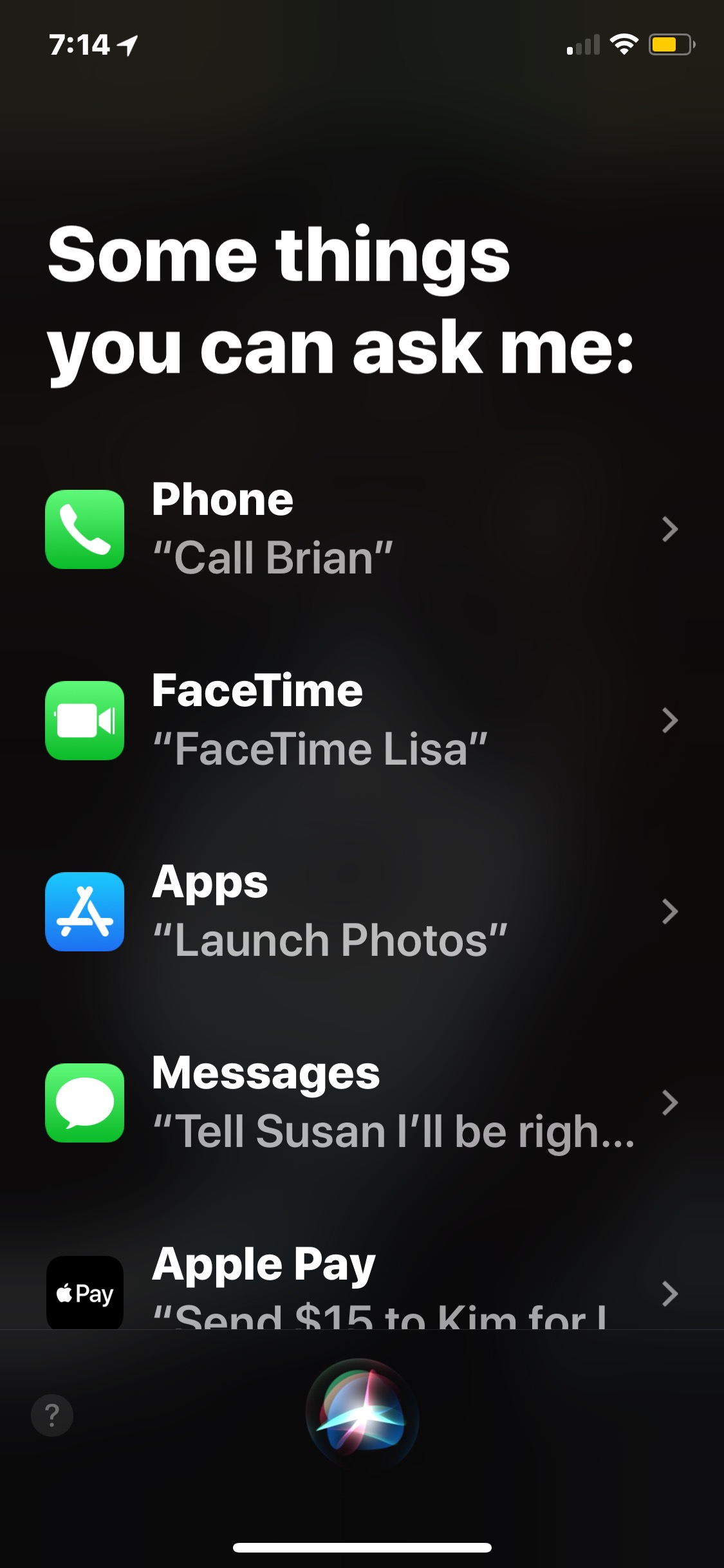
* 一个鲜为人知的暂时停用 Hey Siri 的技巧是调低 iPhone 屏幕……你知道的越多!
因此,请记住,对于 iPhone X,有两种访问 Siri 的主要方式:嘿 Siri 语音命令,以及按住侧边电源按钮。
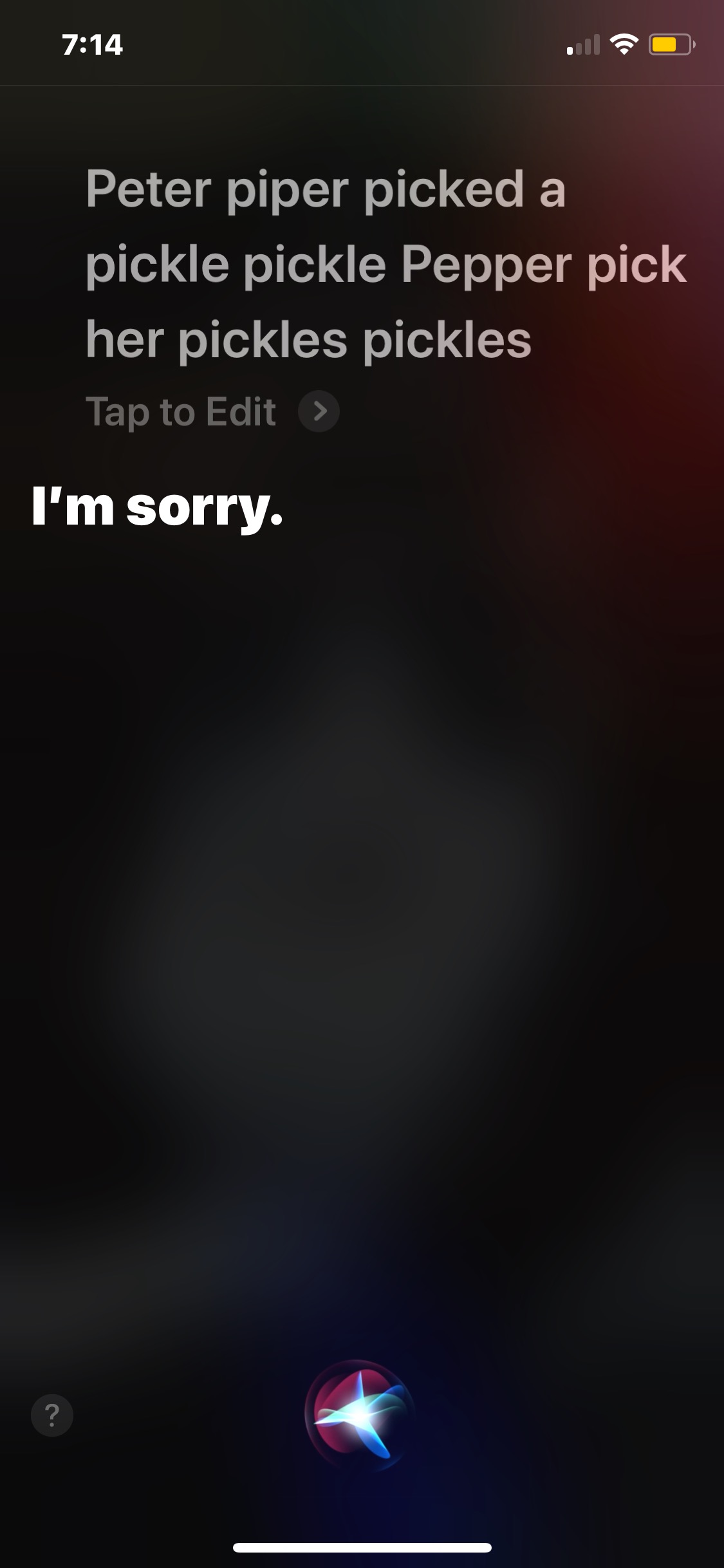
用于访问 Siri 的电源按钮技巧是 iPhone 11、XS、XR、X(或任何其他没有主页按钮的 iOS 设备,如果你碰巧有一些原型模型或未来一代设备)所独有的,因为以前你会按住在 iPhone 型号上按下主屏幕按钮以访问 Siri。但是,现在 iPhone X 没有 Home 键,所以你必须使用侧面电源键。
如果出于某种原因根本无法让 Siri 工作,请尝试这些 Siri 故障排除技巧解决问题。
